Bahasa pemrograman Python dianggap cukup sederhana. Lebih mudah dan lebih cepat untuk menulis program dibandingkan dengan bahasa pemrograman yang dikompilasi. Untuk Python, ada banyak perpustakaan yang memungkinkan Anda untuk menyelesaikan hampir semua masalah. Tentu saja, ada kekurangan dan nuansa lain, tetapi ini adalah masalah yang terpisah.
Cukup sering, saya melihat teman dan kenalan saya mulai belajar Python dan menghadapi masalah menginstal dan menggunakan perpustakaan pihak ketiga. Mereka dapat menghabiskan beberapa jam menginstal perpustakaan, dan bahkan, mereka tidak dapat mengatasinya dan mencetak skor di sana. Sementara, dalam kebanyakan kasus, ini bisa dilakukan dalam beberapa menit.
Artikel dimulai dengan hal-hal dasar: menginstal Python 3, alat pengembangan Pip dan Virtualenv, dan lingkungan pengembangan PyCharm pada Windows dan Ubuntu. Bagi banyak orang, ini tidak sulit dan mungkin semuanya sudah diinstal.
Setelah apa yang akan menjadi artikel yang dimaksudkan, saya akan menunjukkan cara membuat dan menggunakan lingkungan virtual di PyCharm dan menginstal perpustakaan di dalamnya menggunakan Pip.
Instal Python dan Pip
Pip adalah manajer paket untuk Python. Dengan bantuan itu modul / perpustakaan untuk pengembangan dalam bentuk paket biasanya diinstal. Pada Windows, Pip dapat diinstal melalui installer Python standar. Ubuntu Pip diinstal secara terpisah.
Instal Python dan Pip di Windows
Untuk windows, buka halaman unduhan resmi , di mana kemudian pergi ke halaman unduhan versi Python tertentu. Saya menggunakan Python 3.6.8 , karena LLVM 9 membutuhkan Python 3.6 diinstal.
Selanjutnya, dalam tabel dengan file, pilih "Penginstal yang dapat dieksekusi Windows x86-64" untuk sistem 64-bit atau "Penginstal yang dapat dieksekusi Windows x86" untuk yang 32-bit. Dan jalankan penginstal yang diunduh, misalnya, untuk Python versi 3.8.1 disebut python-3.8.1-amd64.exe.
Add Python 3.x to PATH Install Now:
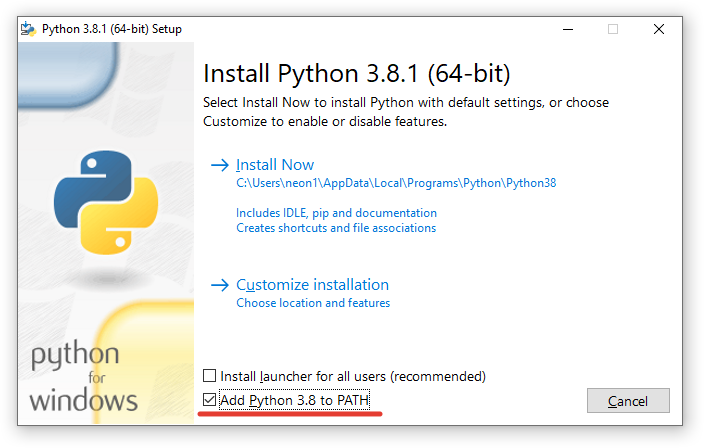
Python Pip Ubuntu
Ubuntu Python 3 . . Python.
sudo apt install python3-minimal
python3 -V
Pip . ( ), Pip.
sudo apt install python3-pip
pip3 install --user --upgrade pip
Pip
Pip Windows Ubuntu.
, () --user, () .
VirtualEnv VirtualEnvWrapper
VirtualEnv Python . , , . VirtualEnv .
VirtualEnv VirtualEnvWrapper Windows
:
pip install virtualenv
pip install virtualenvwrapper-win
VirtualEnv VirtualEnvWrapper Ubuntu
Ubuntu :
pip3 install --user virtualenv virtualenvwrapper
~/.bashrc :
export VIRTUALENVWRAPPER_PYTHON=/usr/bin/python3
source ~/.local/bin/virtualenvwrapper.sh
, virtualenvwrapper.user_scripts creating, .
VirtualEnv
VirtualEnv Windows Ubuntu.
, Pip, --user:
pip3 install markdown
Windows WORKON_HOME , . , %USERPROFILE%\Envs.
PyCharm
PyCharm — Python. . PyCharm VirtualEnv Pip, .
PyCharm Windows
PyCharm Community Windows JetBrains. , .
. next, Install. , , .. PyCharm .
PyCharm Ubuntu
PyCharm Community Linux JetBrains. , , .
PyCharm pycharm-community, .
~/.local (Ctrl + H — ), opt, pycharm-community. /.local/opt/pycharm-community bin, help .. PyCharm .
:
cd /home/maksim/.local/opt/pycharm-community/bin
sh ./pycharm.sh
. desktop PyCharm. Configure → Create Desktop Entry.
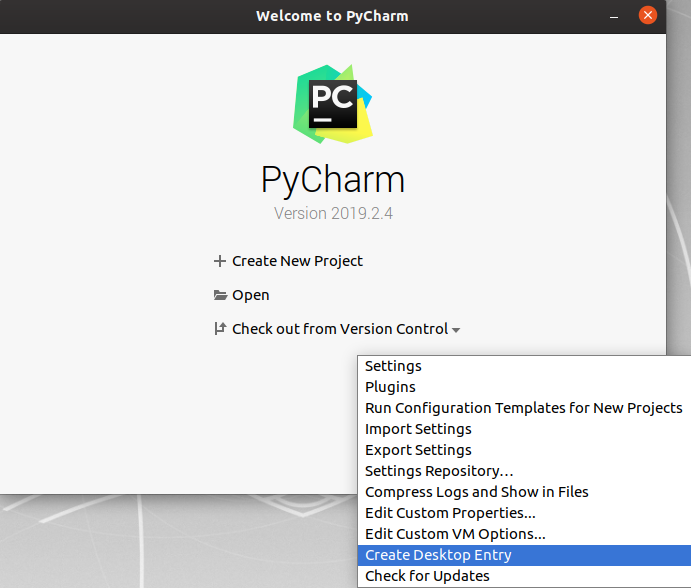
PyCharm Ubuntu snap-
PyCharm snap-. Ubuntu 16.04 , PyCharm .
sudo snap install pycharm-community --classic
VirtualEnv Pip PyCharm
Pip Virtualenv PyCharm . , .
:
- , ;
- , . PyCharm , .. .
:
, matplotlib numpy, .
PyCharm Create New Project.
, Location . . 'first_program'.
, Project Interpreter. New environment using Virtualenv. . Windows venv Envs, workon PyCharm . — . Create.
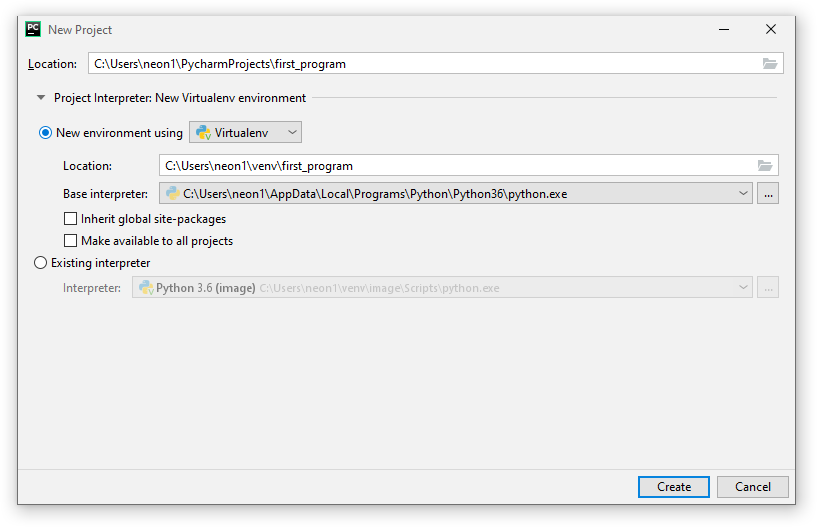
, . File → Settings. Project: project_name → Project Interpreter.

. : pip setuptools.
:
() . . matplotlib. , Specify version Options . matplotlib . Install Package.

, matplotlib . , numpy. .
, , first.py. :
import matplotlib.pyplot as plt
import numpy as np
x = np.linspace(-5, 5, 100)
def gauss(sigma, mu):
return 1/(sigma * (2*np.pi)**.5) * np.e ** (-(x-mu)**2/(2 * sigma**2))
dpi = 80
fig = plt.figure(dpi=dpi, figsize=(512 / dpi, 384 / dpi))
plt.plot(x, gauss(0.5, 1.0), 'ro-')
plt.plot(x, gauss(1.0, 0.5), 'go-')
plt.plot(x, gauss(1.5, 0.0), 'bo-')
plt.legend(['sigma = 0.5, mu = 1.0',
'sigma = 1.0, mu = 0.5',
'sigma = 1.5, mu = 0.0'], loc='upper left')
fig.savefig('gauss.png')
, . Add Configuration.... Run/Debug Configurations, (Add New Configuration) Python.
Name Script path Python . . Apply, OK.

gauss.png:
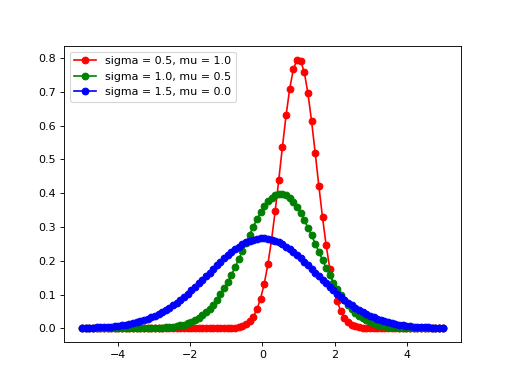
:
. , PySide2 . . , .
. .
PySide2, . , PySide2 . , PySide2.
PyCharm. . Configure → Settings . Project Interpreter. , Add..., . . , — pyside2. Windows venv Envs, workon PyCharm . .

PySide2, matplotlib. .
PySide2. Create New Project.
, Location. , Project Interpreter, Existing interpreter pyside2.
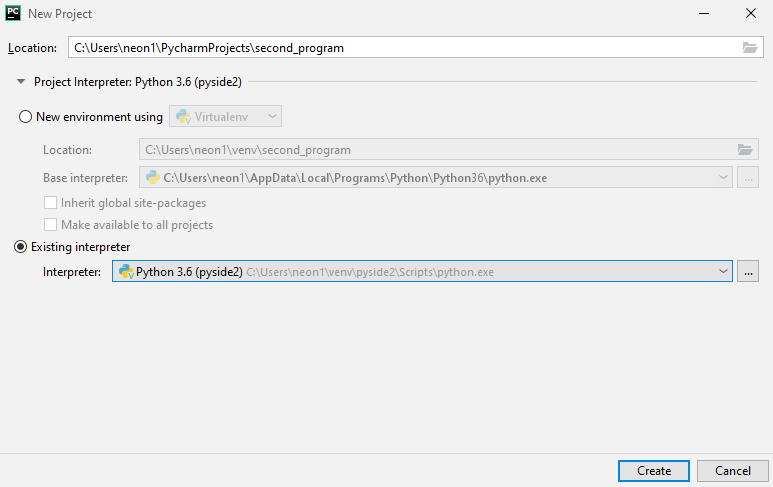
second.py :
import sys
from PySide2.QtWidgets import QApplication, QLabel
from PySide2 import QtCore
if __name__ == "__main__":
app = QApplication(sys.argv)
label = QLabel(QtCore.qVersion())
label.show()
QtCore.qVersion()
sys.exit(app.exec_())
, . .
Saya tidak memiliki pengalaman pemrograman Python yang kaya. Dan saya tidak terbiasa dengan IDE Python lainnya. Oleh karena itu, ada kemungkinan bahwa IDE ini juga bekerja dengan Pip dan Virtualenv. Anda dapat menggunakan Pip dan Virtualenv di baris perintah atau di terminal. Menginstal perpustakaan melalui Pip mungkin gagal. Ada cara untuk menginstal perpustakaan tanpa pip. Anda juga dapat membuat lingkungan virtual tidak hanya dengan Virtualenv.
Secara umum, saya hanya berbagi sedikit pengalaman dari bidang ini. Tapi, jika Anda tidak pergi ke hutan belantara, maka ini sudah cukup untuk diketahui untuk menulis program Python sederhana menggunakan perpustakaan pihak ketiga.